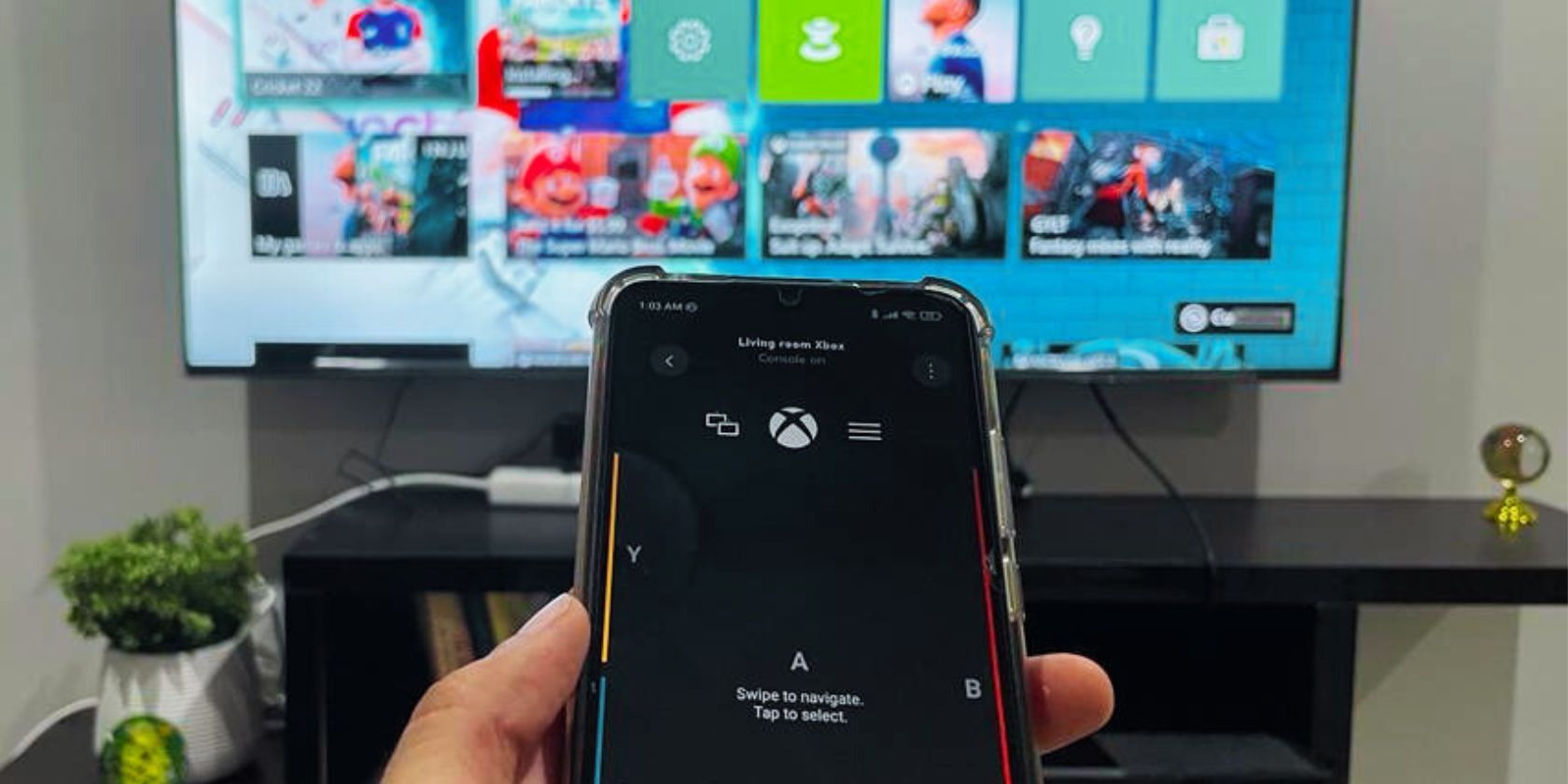بدون کنترلر برای Xbox One خود گیر کرده اید؟ ما چند روش کنترل جایگزین داریم که می توانید از آنها استفاده کنید.
راه اصلی برای کنترل کنسول ایکس باکس وان استفاده از کنترلر است. با این حال، وقتی آن کنترلر ضروری از بین می رود یا با مشکلات فنی مواجه می شود، چه می کنید؟
خوشبختانه، روشهای جایگزینی برای کنترل Xbox One شما وجود دارد که میتواند در این مواقع مفید باشد. در این مقاله، این گزینه ها را بررسی می کنیم و به شما کمک می کنیم تا کنسول خود را حتی زمانی که کنترلر قابل اعتماد شما در دسترس نیست، کار کنید.
آیا می توانید از کنترلر دیگری برای Xbox One استفاده کنید؟
طبق دستورالعمل های مایکروسافت، کنسول Xbox One فقط با کنترلرهای Xbox One سیمی یا بی سیم سازگار است. این کنترلرها به طور خاص توسط مایکروسافت یا توسط سازندگان شخص ثالث تأیید شده برای استفاده در پلتفرم Xbox One ساخته شدهاند.
بنابراین، شما نمی توانید از هیچ کنترلر دیگری، مانند کنترلر Xbox 360 یا هر کنترلر غیر ایکس باکس دیگری که در اطراف قرار دارد، برای کنترل مستقیم Xbox One استفاده کنید.
در حالی که این در واقع یک مشکل است، جای نگرانی نیست. راه های دیگری نیز وجود دارد که می توانید ایکس باکس وان خود را بدون کنترلر کنترل کنید. در زیر به این موارد پرداخته ایم.
از تلفن هوشمند خود برای کنترل ایکس باکس خود استفاده کنید
میتوانید کنسول Xbox خود را با استفاده از برنامه اصلی Xbox، که برای iOS و Android در دسترس است، کنترل کنید. این برنامه یک رابط کاربری راحت و کاربرپسند برای مدیریت ایکس باکس شما از راه دور فراهم می کند.
با استفاده از برنامه Xbox، میتوانید در میان منوهای کنسول Xbox خود پیمایش کنید، بازیها و برنامهها را راهاندازی کنید، پخش رسانه را کنترل کنید، از صفحهنمایش عکس بگیرید و حتی چیزهایی را با استفاده از صفحهکلید گوشی هوشمند خود جستجو کنید. این برنامه عملکرد یک کنترلر Xbox را تکرار می کند و دکمه ها و کنترل های مجازی را ارائه می دهد که منعکس کننده موارد موجود در کنترل کننده فیزیکی هستند.
برای شروع، برنامه Xbox را از فروشگاه برنامه مربوطه در تلفن هوشمند خود دانلود کنید. اطمینان حاصل کنید که کنسول و تلفن هوشمند شما به یک شبکه Wi-Fi متصل هستند. سپس این مراحل را دنبال کنید:
- برنامه Xbox را باز کنید و روی Sign in ضربه بزنید تا وارد حساب مایکروسافتی شوید که در کنسول Xbox One خود استفاده می کنید.
- پس از ورود به سیستم، روی نماد کنسول در گوشه سمت راست بالای صفحه اصلی ضربه بزنید و روی افزودن یک کنسول موجود ضربه بزنید.
- در مرحله بعد، از شما خواسته می شود که ویژگی های راه دور را روشن کنید. قبل از ادامه، مطمئن شوید که ویژگی های راه دور را در Xbox One خود فعال کرده اید. سپس برای ادامه روی Next ضربه بزنید. 2 تصویر بستن
- در کنسول ایکسباکس وان، از شما خواسته میشود ویژگیهای راه دور را تنظیم کنید. از آنجا گزینه Enable را انتخاب کنید.
- در نهایت، بازی از راه دور را در Xbox خود تست کنید تا اتصال اینترنت خود را برای بازی از راه دور آزمایش کنید.
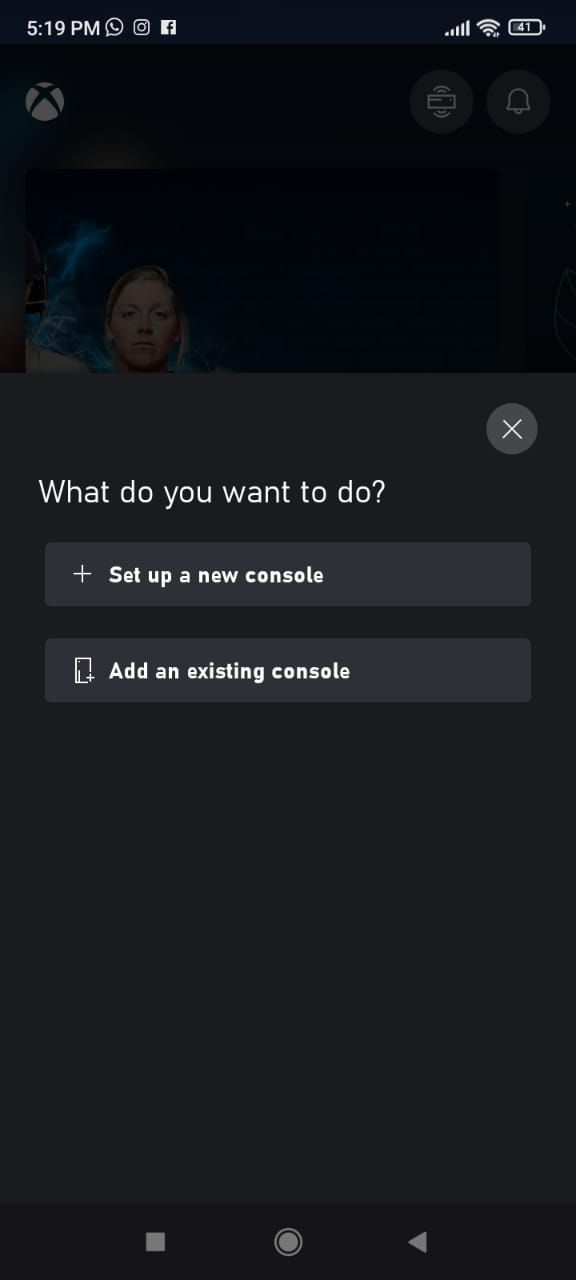
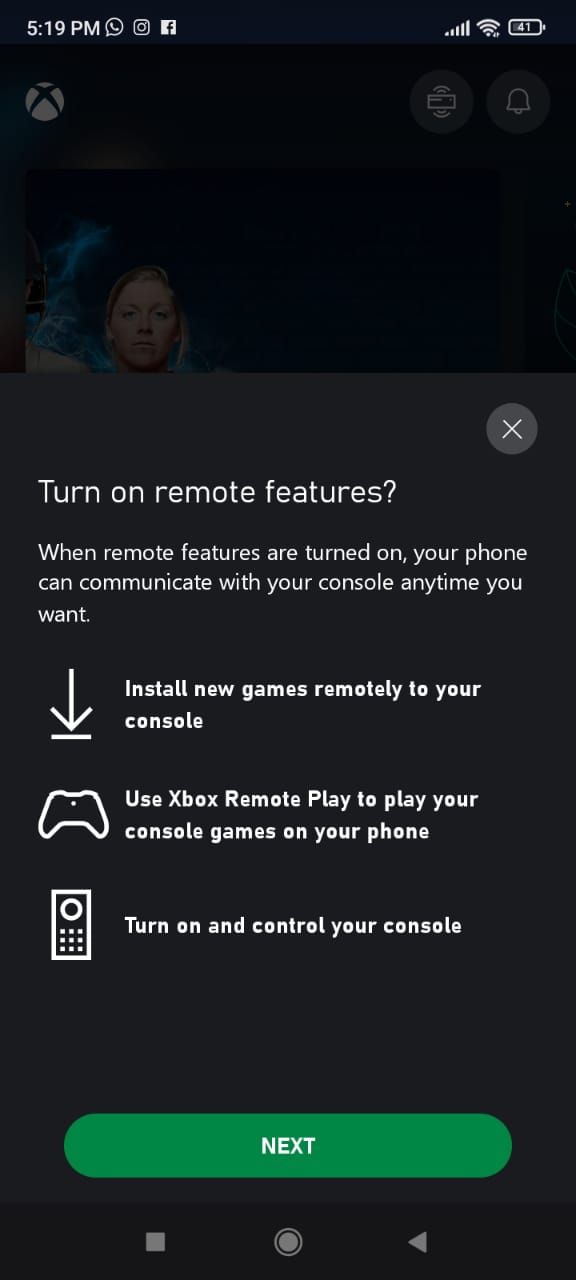
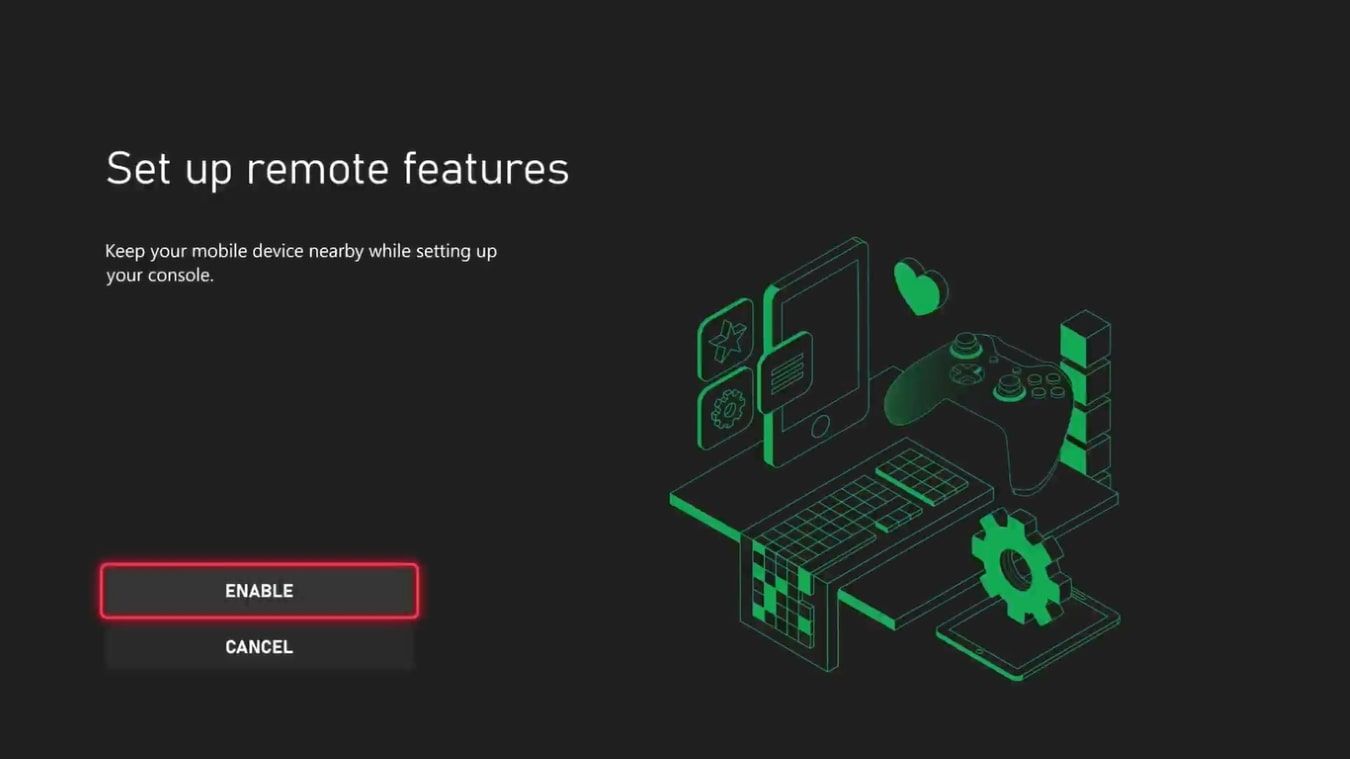
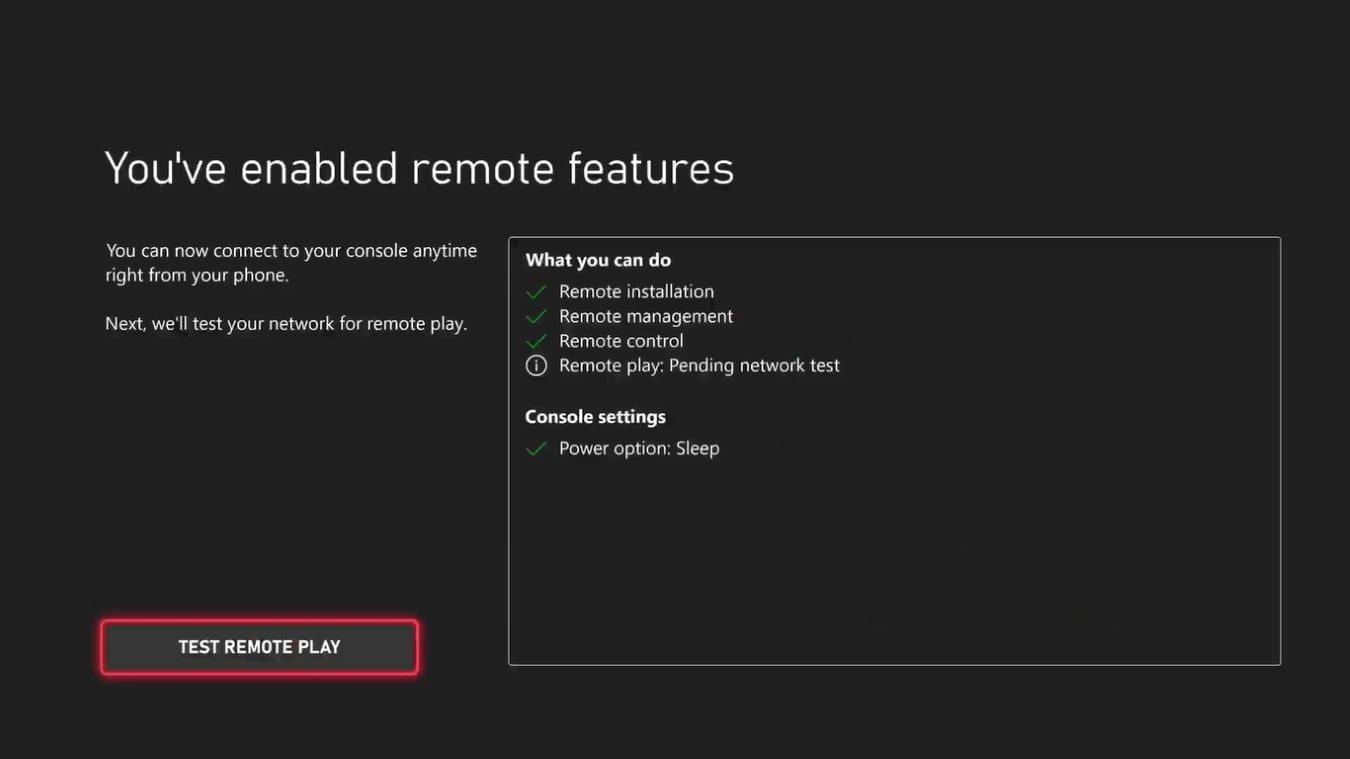
پس از قبولی در آزمون، برنامه Xbox به طور خودکار کنسول شما را شناسایی کرده و با آن متصل می شود. سپس، میتوانید از راه دور با موبایل خود بازی کنید، کنسول خود را با استفاده از برنامه کنترل کنید و بازیهای کنسول خود را مدیریت کنید، همه اینها فقط با استفاده از گوشی هوشمند خود.
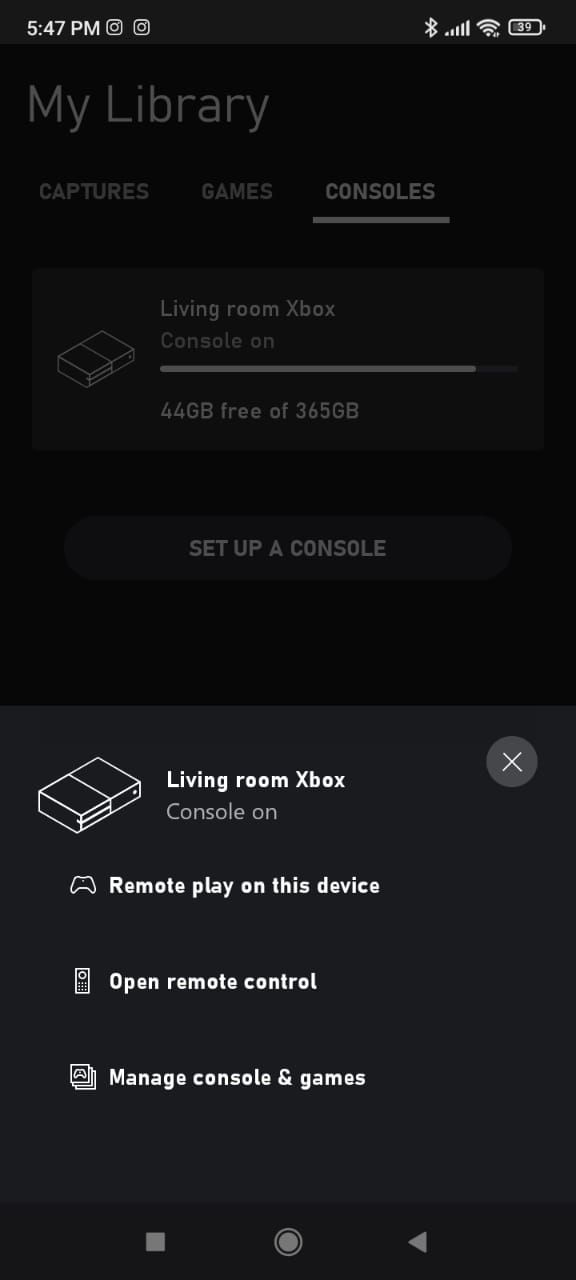
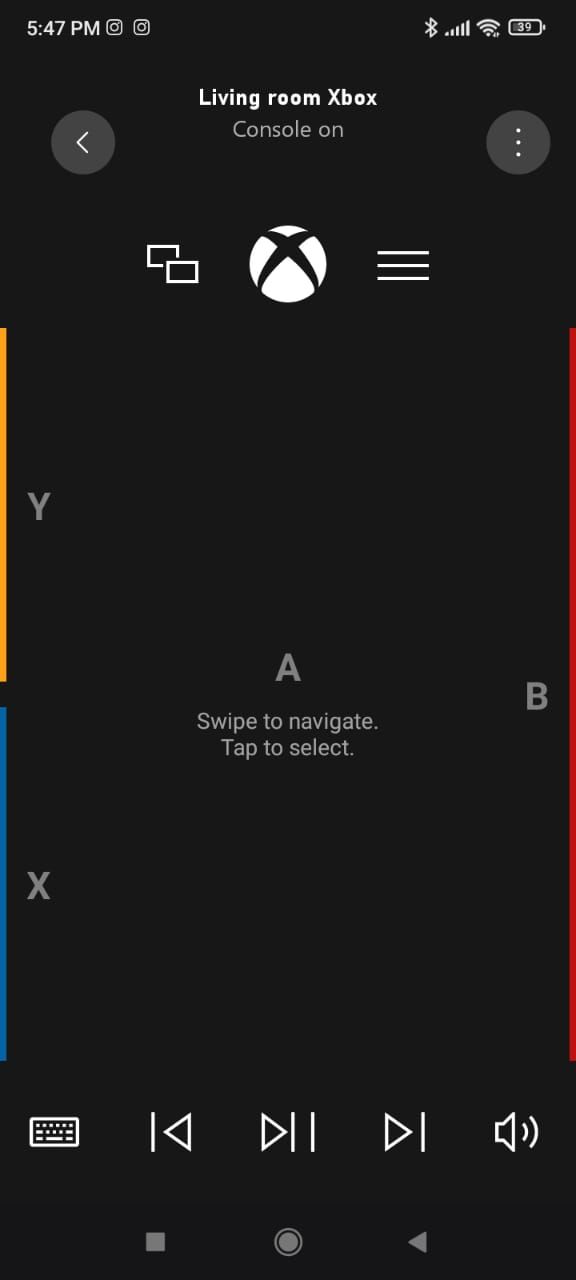
با این حال، شایان ذکر است که ممکن است نتوانید اکثر بازی ها را با استفاده از کنترل از راه دور در برنامه Xbox بازی کنید. کنترل از راه دور مجازی در برنامه در درجه اول برای کارهای اساسی و ناوبری در رابط کنسول ایکس باکس طراحی شده است تا تجربه های کامل بازی.
صفحه کلید و ماوس را به ایکس باکس خود وصل کنید

برای کسانی که به دنبال دسترسی و دقت بیشتر هستند، اتصال صفحه کلید و ماوس به Xbox One گزینه بسیار خوبی است. با انجام این کار، می توانید تمام عملکردهایی را که معمولاً با یک کنترلر Xbox معمولی انجام می شود، اما با راحتی بیشتری انجام دهید. در حالی که همه بازیها از ورودیهای صفحهکلید و ماوس پشتیبانی نمیکنند، بسیاری از آنها، بهویژه آنهایی که سازگاری بین پلتفرمها را دارند، پشتیبانی میکنند.
برای اتصال صفحه کلید و ماوس به ایکس باکس وان، کافی است آن ها را به یکی از درگاه های USB کنسول خود وصل کنید. کنسول باید صفحه کلید و ماوس را تشخیص دهد و به شما امکان می دهد از آنها برای ناوبری و بازی های سازگار استفاده کنید.
با این حال، توجه داشته باشید که اگرچه می توانید از صفحه کلید در صفحه اصلی و در حین پیمایش رابط Xbox استفاده کنید، استفاده از ماوس برای این منظور پشتیبانی نمی شود. شما فقط می توانید از ماوس در بازی هایی استفاده کنید که اجازه ورود ماوس را می دهند. بنابراین، بهتر است قبل از اتصال ماوس به کنسول Xbox One خود، بازیهای جداگانه را از نظر سازگاری با ماوس بررسی کنید.
از دستیارهای دیجیتال برای کنترل ایکس باکس وان خود استفاده کنید
روش جایگزین دیگر برای کنترل کنسول ایکس باکس وان بدون کنترلر، استفاده از دستیارهای دیجیتالی مانند دستیار گوگل یا الکسا است. با ادغام این دستیارهای فعال صوتی، میتوانید به راحتی در منوها پیمایش کنید، بازیها را راهاندازی کنید، پخش رسانه را کنترل کنید و کارهای مختلف دیگر را با استفاده از دستورات صوتی انجام دهید.
فرآیند راه اندازی و استفاده از دستیارهای دیجیتال در ایکس باکس وان بسیار ساده است. به تنظیمات > دستگاهها و اتصالات > دستیارهای دیجیتال بروید و کادر کنار فعال کردن دستیارهای دیجیتال را علامت بزنید. در صورتی که کنترلر ندارید، می توانید با استفاده از میانبرهای صفحه کلید که در قسمت بالا ذکر شد نیز این اقدامات را انجام دهید.
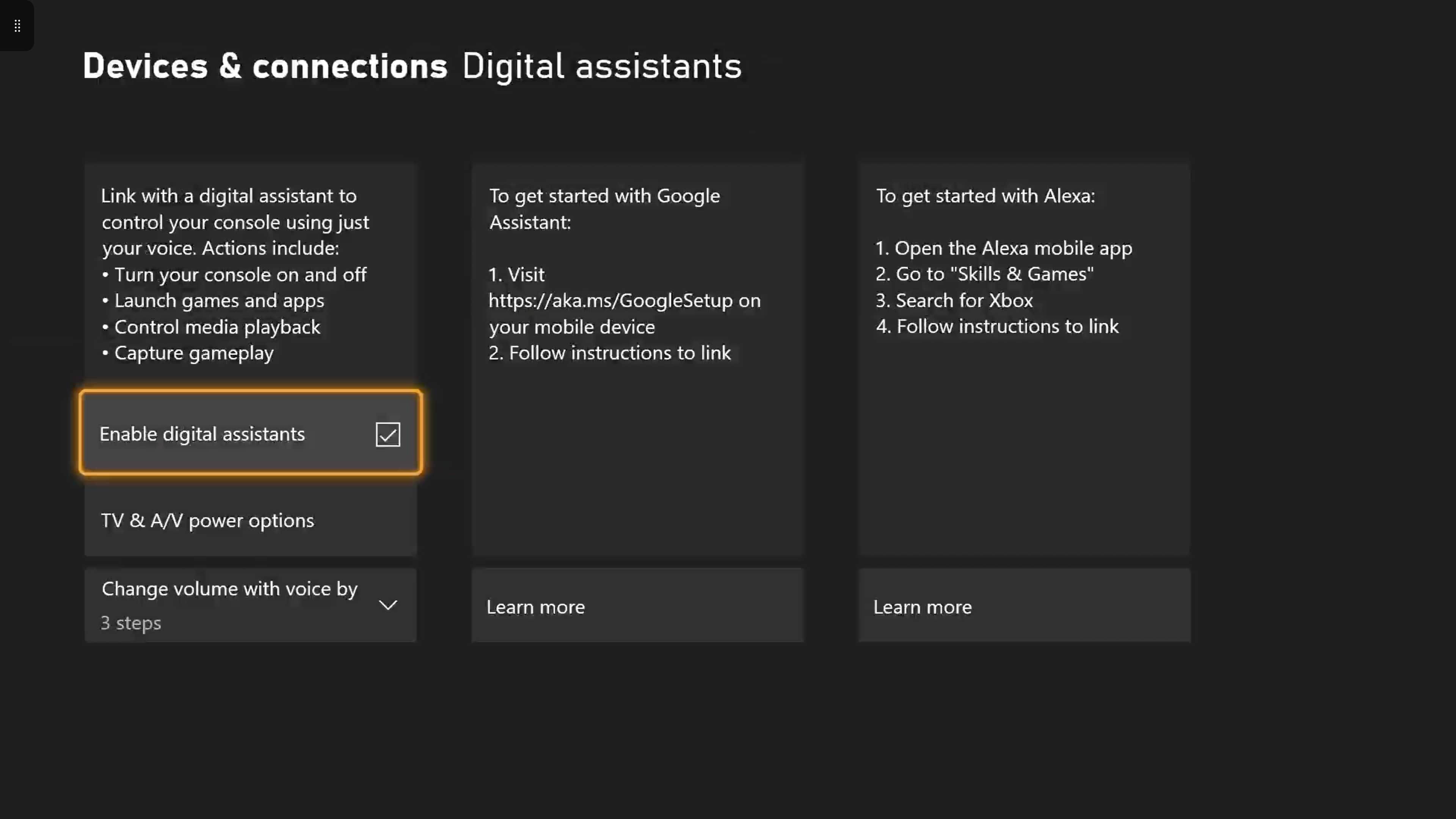
اگر قبلاً آن را دریافت نکردهاید، برنامه دستیار دیجیتال مربوطه را در تلفن هوشمند خود دانلود و باز کنید و کنسول Xbox خود را به برنامه اضافه کنید. میتوانید راهنمای اختصاصی ما را در مورد نحوه راهاندازی و استفاده از الکسا در ایکسباکس و نحوه راهاندازی و استفاده از Google Assistant در ایکسباکس خود برای دستورالعملهای گام به گام دقیق در مورد چگونگی دستیابی به این هدف، بررسی کنید.
پس از اتصال، می توانید از دستورات صوتی برای کنترل Xbox خود با صحبت کردن در برنامه دستیار دیجیتال استفاده کنید. برای دادن فرمان صوتی، از نامی که به Xbox خود در طول فرآیند راه اندازی اختصاص داده اید استفاده کنید. به عنوان مثال، اگر نام ایکس باکس خود را “Living Room Xbox” گذاشته اید، می توانید بگویید: “Hey Google, Fortnite on Living Room Xbox” را برای راه اندازی Fortnite در Xbox یا “Hey Alexa, Off Living Room Xbox” را برای خاموش کردن کنسول Xbox خود بگویید.
استفاده از نام تعیین شده به شما کمک می کند تا اطمینان حاصل کنید که دستیار دیجیتال شما کنسول صحیح Xbox را تشخیص می دهد و با آن ارتباط برقرار می کند. با گفتن دستورات صوتی مناسب، میتوانید منوها را پیمایش کنید، بازیها را اجرا کنید، پخش رسانه را کنترل کنید، و عملکردهای مختلف دیگری را روی کنسول Xbox خود انجام دهید، همه اینها از طریق راحتی برنامه دستیار دیجیتالی خود.
علاوه بر این، میتوانید کنسول Xbox خود را با این برنامههای دستیار دیجیتالی از طریق لمس روی تلفن هوشمند خود کنترل کنید. این کار نیاز به ورودی صوتی را از بین می برد و می توانید به سادگی از گوشی هوشمند خود برای مدیریت کنسول Xbox خود استفاده کنید.
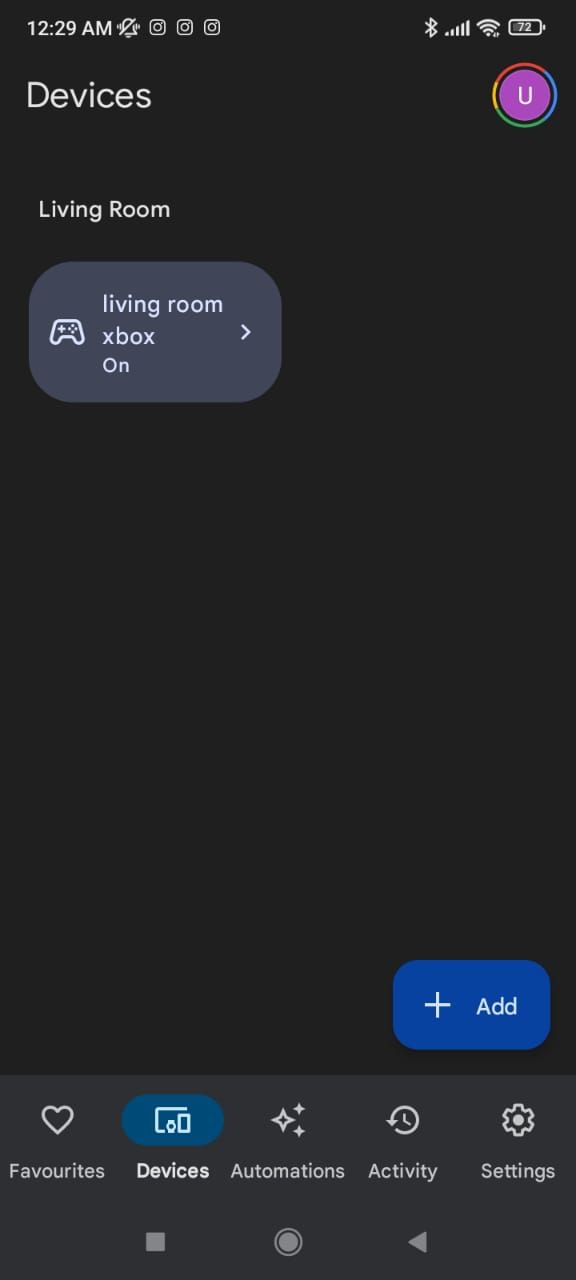
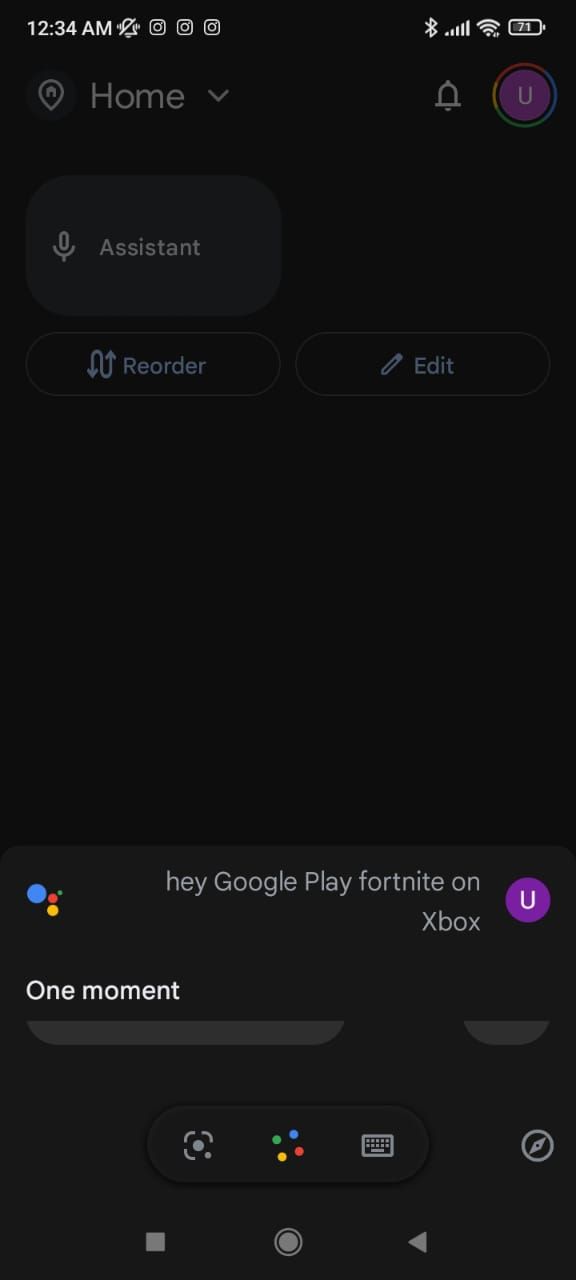
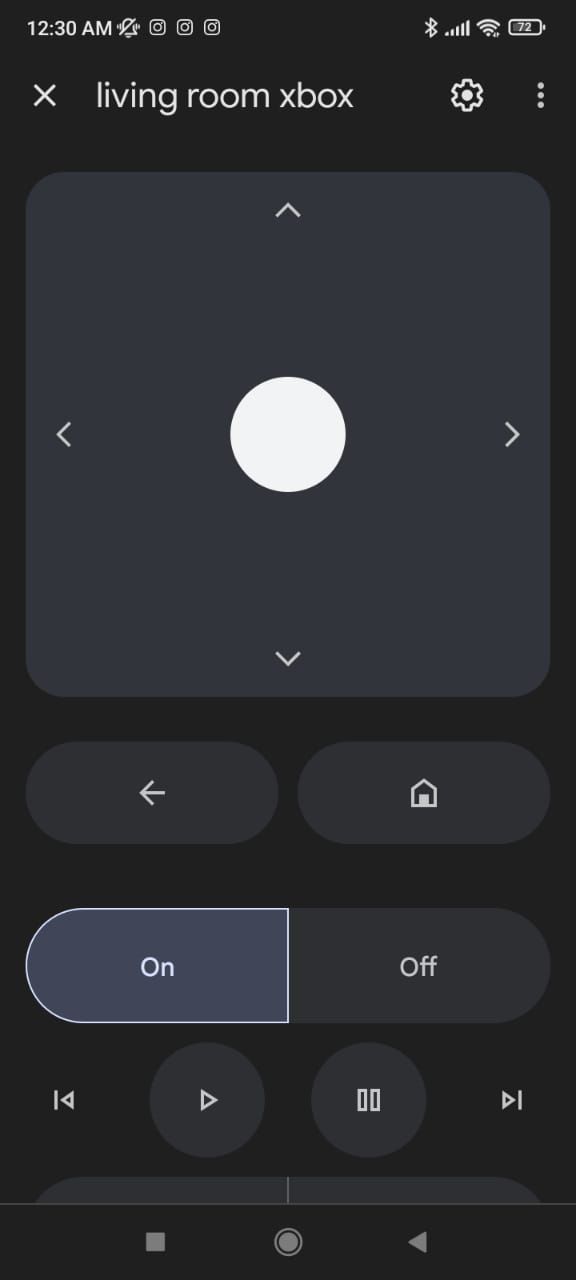
اکنون می توانید ایکس باکس وان خود را حتی بدون کنترلر کنترل و مدیریت کنید
حتی اگر کنترلر Xbox One خود را گم کنید یا با مشکل مواجه شوید، روشهای جایگزین برای کنترل کنسول شما در دسترس است. می توانید از برنامه Xbox در تلفن هوشمند خود استفاده کنید، صفحه کلید و ماوس را متصل کنید یا از دستیارهای دیجیتالی مانند Google Assistant یا Alexa برای مدیریت کنسول Xbox خود استفاده کنید.
هر روش مزایای خود را ارائه می دهد و به شما امکان می دهد در منوها پیمایش کنید، بازی ها را راه اندازی کنید، پخش رسانه ها را کنترل کنید و کارهای مختلف را انجام دهید. در حالی که این جایگزینها ممکن است تجربه یک کنترلکننده فیزیکی را ارائه نکنند، اما همچنان راهحلهایی هستند که به شما کمک میکنند تا زمانی که یک کنترلر جدید دریافت نکنید، از Xbox خود لذت ببرید.